手動インストール
Azure CycleCloud は、
手記
CycleCloud 製品には、Jetpackと呼ばれるノード構成ソフトウェアや、CycleServer と呼ばれるインストール可能な Web サーバー プラットフォームなど、多くの要素が含まれています。 このため、CycleServer は、CycleCloud サーバーがインストールされているコンピューター上の多くのコマンドとディレクトリ名で参照されます。
システム要件
CycleCloud をインストールするには、管理者 (ルート) 権限が必要です。 さらに、システムは次の最小要件を満たす必要があります。
- 64 ビット Linux ディストリビューション
- Java ランタイム環境 (バージョン 8)
- 8 GB 以上の RAM (16 GB を推奨)
- 4 つ以上の CPU コア
- 少なくとも 250 GB の空きディスク領域
手記
CycleCloud は、物理または仮想化されたハードウェアにインストールできます。
SSH キー
CycleCloud で使用される既定の SSH キーは、/opt/cycle_server/.ssh/cyclecloud.pem
取り付け
Debian または Ubuntu へのインストール
まず、wget をインストールし、まだインストールされていない場合は gnupg2 します。 これは、Microsoft 署名キーをフェッチしてインストールするために使用されます。
sudo apt update && sudo apt -y install wget gnupg2
次に、Microsoft 署名キーをダウンロードし、Apt の信頼されたキーリングに追加します
wget -qO - https://packages.microsoft.com/keys/microsoft.asc | sudo apt-key add -
最後に、cyclecloud.list ファイルを構成し、Apt キャッシュを更新して、CycleCloud をインストールします。
sudo echo 'deb https://packages.microsoft.com/repos/cyclecloud stable main' > /etc/apt/sources.list.d/cyclecloud.list
sudo apt update
sudo apt -y install cyclecloud
sudo echo 'deb https://packages.microsoft.com/repos/cyclecloud stable main' > /etc/apt/sources.list.d/cyclecloud.list
sudo apt update
sudo apt -y install cyclecloud8
手記
Ubuntu ファミリ プラットフォーム用の CycleCloud Apt リポジトリ配布リリースは、フローティングの "安定した" モニカーです。 CycleCloud は、Canonical でサポートされているすべての Ubuntu LTS リリースで正式にサポートされています。 CycleCloud パッケージ ファイルは、GLIBC (GNU C ライブラリ) または Ubuntu リリースのバージョンに固有ではありません。
Enterprise Linux (RHEL) クローンへのインストール
まず、cyclecloud.repo ファイルを構成します。
sudo cat > /etc/yum.repos.d/cyclecloud.repo <<EOF
[cyclecloud]
name=cyclecloud
baseurl=https://packages.microsoft.com/yumrepos/cyclecloud
gpgcheck=1
gpgkey=https://packages.microsoft.com/keys/microsoft.asc
EOF
最後に、yum または dnfで cyclecloud をインストールします。
sudo yum -y install cyclecloud
sudo yum -y install cyclecloud8
Microsoft ダウンロード センターからのインストール
Azure CycleCloud インストール ファイル を Microsoft ダウンロード センターからダウンロードし、パッケージ マネージャーを使用してインストールします。
.rpm インストール ファイルの場合:
yum install <filename.rpm>
.debインストール ファイルの場合:
dpkg -i <filename.deb>
手記
/opt ディレクトリへの書き込みアクセス許可が必要です。 CycleCloud インストーラーは、cycle_server ユーザーと unix グループを作成し、既定で /opt/cycle_server ディレクトリにインストールし、cycle_server:cycle_server 所有権をディレクトリに割り当てます。
インストーラーの実行が完了すると、ブラウザーからインストールを完了するためのリンクが表示されます。 Web ブラウザーに提供されているリンクをコピーし、構成手順に従います。
Insider ビルド
CycleCloud Insider ビルドは、プレリリース機能テストに使用できます。 Insider ビルドには、未解決の問題が含まれている可能性があります。
Enterprise Linux (RHEL) Insider ビルドは次の場所にあります: https://packages.microsoft.com/yumrepos/cyclecloud-insiders/
Debian/Ubuntu Insider ビルドは次の場所にあります: https://packages.microsoft.com/repos/cyclecloud-insiders/pool/main/c/cyclecloud8/
セキュリティに関する注意事項
CycleCloud の既定のインストールでは、ポート 8080 で実行されている暗号化されていない HTTP が使用されます。 すべてのインストール SSL を構成することを強くお勧めします。
共有ドライブ、または管理者以外のユーザーがアクセスできるドライブには CycleCloud をインストールしないでください。 CycleCloud グループにアクセスできるユーザーは、暗号化されていないデータにアクセスできます。 管理者以外のユーザーはこのグループに追加しないことをお勧めします。
手記
既定の CycleCloud 構成は、$CS_HOME/config/cycle_server.properties ファイルの設定を使用して、特定の環境に合わせてカスタマイズできます。
構成
インストールが完了したら、Web ブラウザーを使用して CycleCloud を構成できます。 Web サーバーが完全に初期化された後、ログイン画面が読み込まれます。これは数分かかる場合があります。
手順 1: ようこそ
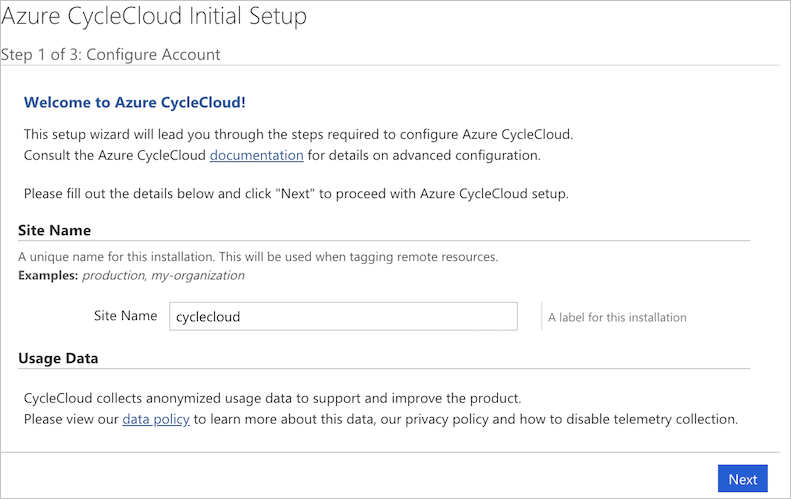
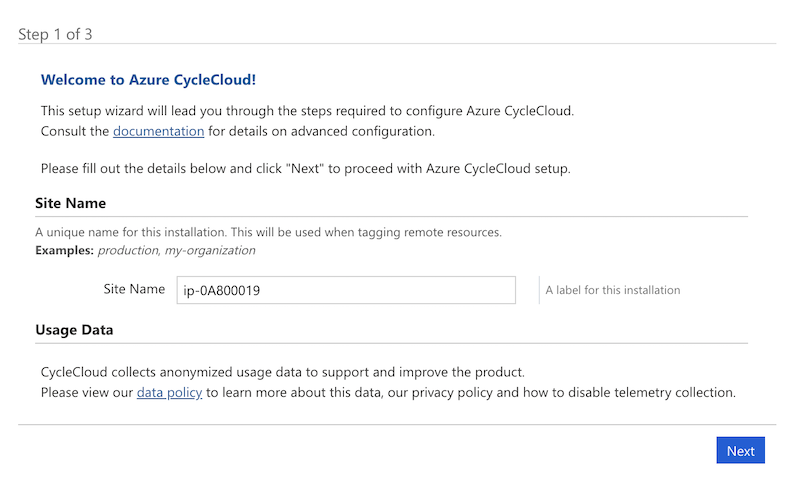
手順 2: 使用許諾契約書
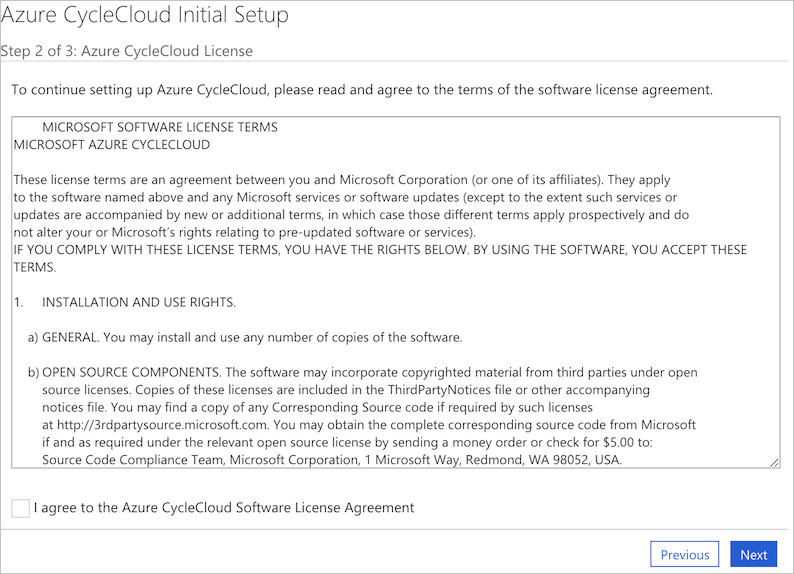
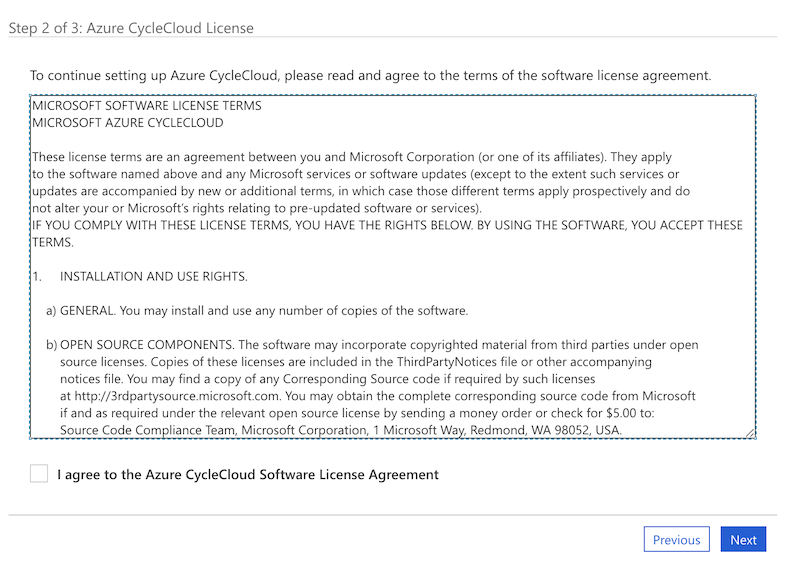
使用許諾契約書に同意し、[次 ] をクリックします。
手順 3: 管理者アカウント
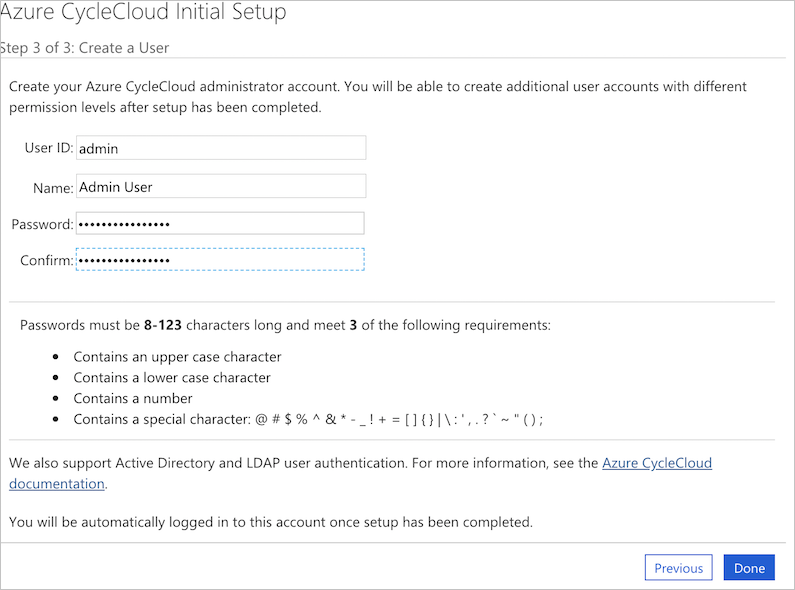
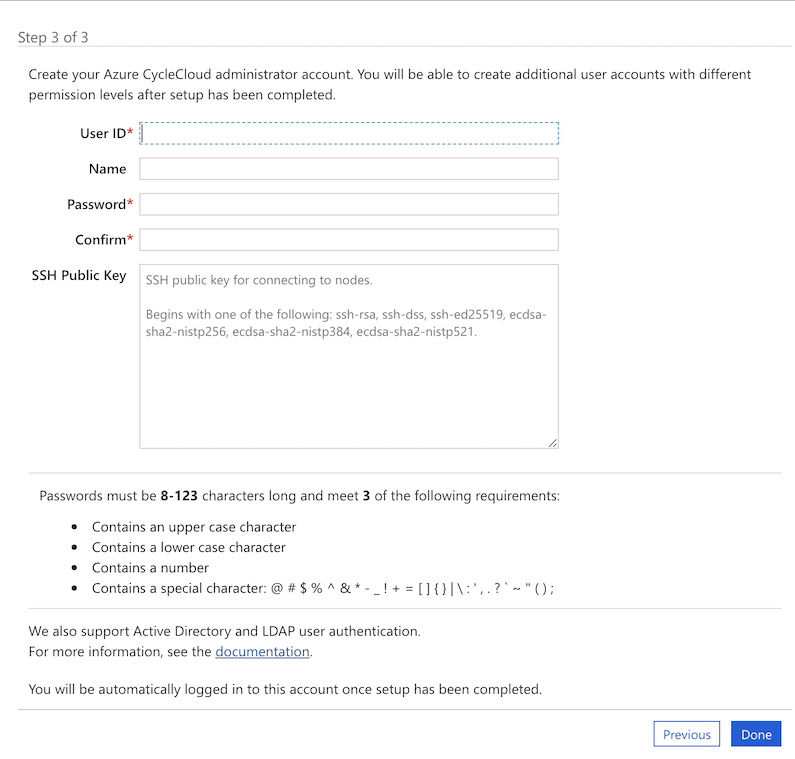
次に、CycleCloud のローカル管理者アカウントを設定します。 このアカウントは CycleCloud アプリケーションの管理に使用されます。オペレーティング システム アカウントではありません。
手記
すべての CycleCloud アカウント パスワードの長さは 8 ~ 123 文字で、次の 4 つの条件のうち少なくとも 3 つを満たしている必要があります。
- 大文字を 1 文字以上含む
- 小文字を 1 文字以上含む
- 少なくとも 1 つの数値を含む
- @ # $ % ^ & * - _ ! + = [ ] { } |\ : ' , . ?
手順 4: SSH キーを設定する
管理者アカウントを設定したら、Ssh 公開キーを設定して、CycleCloud によって起動されたすべての Linux マシンに簡単にアクセスできるようにします。 SSH 公開キーを設定するには、右上のユーザー メニューの [マイ プロファイル
CycleCloud の更新
Azure CycleCloud の